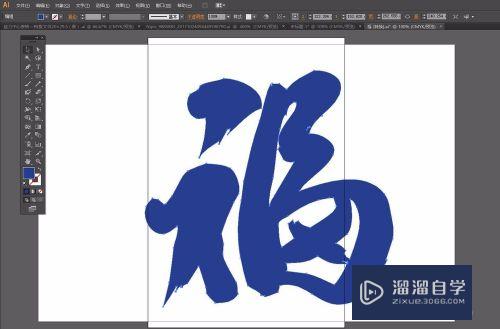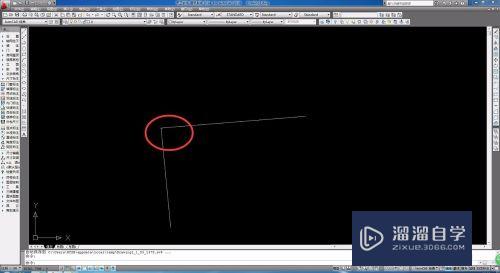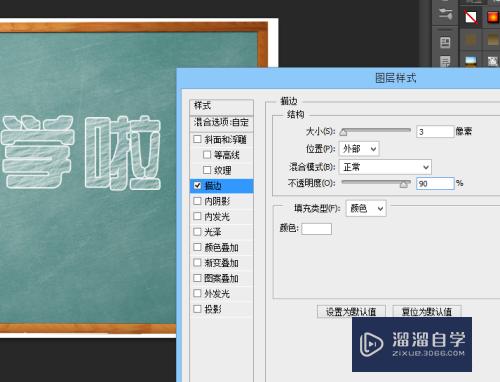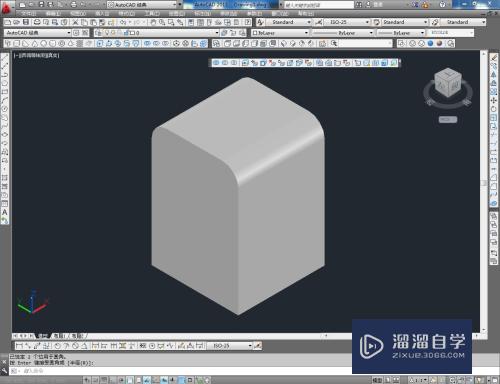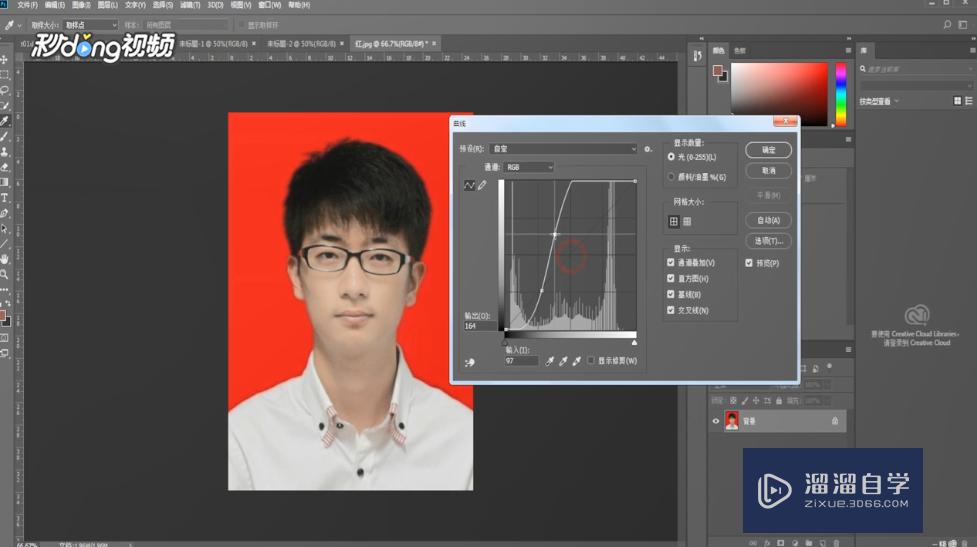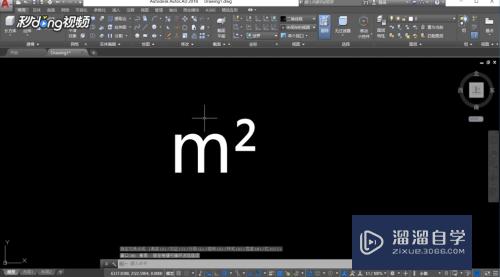如何在Excel中编写数学公式(如何在excel中编写数学公式函数)优质
如何在Excel中编写数学公式?在我们处理表格复杂的数据时。如果怕其他人看不懂怎么计算。那么我们可以编写一个数学公式。以便让大家了解如何计算的。那么具体如何操作?下面小渲就带大家一起来看看吧。
图文不详细?可以点击观看【Excel免费试看视频教程】
工具/软件
硬件型号:华为笔记本电脑MateBook 14s
系统版本:Window7
所需软件:Excel2017
方法/步骤
第1步
新建一个excel文档
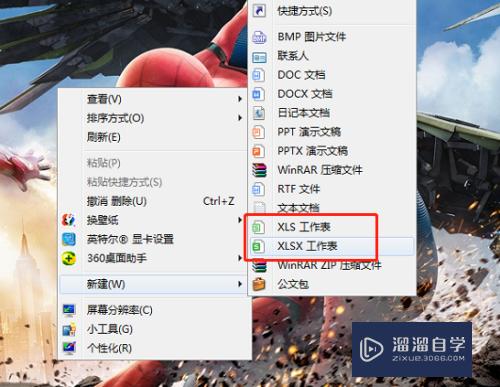
第2步
点工具栏的插入
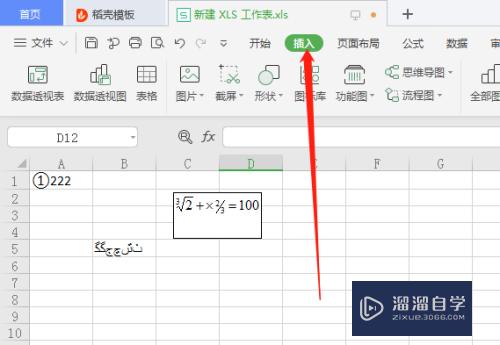
第3步
选择公式
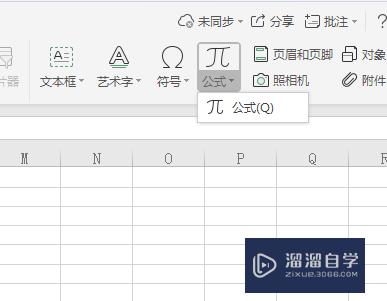
第4步
会弹出公式编辑框

第5步
上面选择各种数学表达式
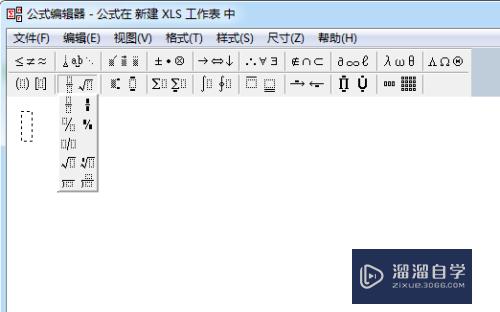
第6步
编辑完成之后。点关闭
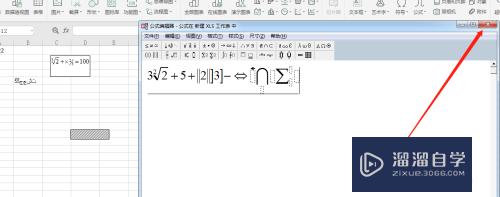
第7步
数学公式就能进入excel了
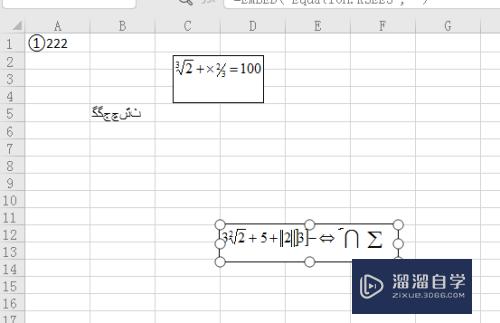
以上关于“如何在Excel中编写数学公式(如何在excel中编写数学公式函数)”的内容小渲今天就介绍到这里。希望这篇文章能够帮助到小伙伴们解决问题。如果觉得教程不详细的话。可以在本站搜索相关的教程学习哦!
更多精选教程文章推荐
以上是由资深渲染大师 小渲 整理编辑的,如果觉得对你有帮助,可以收藏或分享给身边的人
本文标题:如何在Excel中编写数学公式(如何在excel中编写数学公式函数)
本文地址:http://www.hszkedu.com/72749.html ,转载请注明来源:云渲染教程网
友情提示:本站内容均为网友发布,并不代表本站立场,如果本站的信息无意侵犯了您的版权,请联系我们及时处理,分享目的仅供大家学习与参考,不代表云渲染农场的立场!
本文地址:http://www.hszkedu.com/72749.html ,转载请注明来源:云渲染教程网
友情提示:本站内容均为网友发布,并不代表本站立场,如果本站的信息无意侵犯了您的版权,请联系我们及时处理,分享目的仅供大家学习与参考,不代表云渲染农场的立场!